فهرست
مایکروسافټ په نړۍ کې یو له لوی تخنیکي شرکتونو څخه دی. دا د کمپیوټر عمر یو له مخکښانو څخه دی او اړین سافټویر تولیدوي چې په ټوله نړۍ کې کارول کیږي. د دې غوښتنې سره، مایکروسافټ په دوامداره توګه خپل سیسټمونه تازه کوي ترڅو د ډیرو کاروونکو ځای په ځای کړي، مګر یو څوک انکار نشي کولی چې د وینډوز سرور تازه کولو خدمتونه لاهم د ستونزو سره مخ دي.
ځینې د دې تېروتنې کوډونه په پای کې د کاروونکو د کمپیوټري ترسره کولو مخه نیسي. دندې، کوم چې د ځینو خلکو لپاره مایوسه کیدی شي. د عامل سیسټم څخه د دې معیاري غلطیو کوډونو څخه یو د 0x800f081f خطا کوډ دی چې کیدی شي هغه وخت رامینځته شي کله چې تاسو د DISM وسیلې یا نصب کولو وزرډ په کارولو سره په خپل ډیسټاپ کې د .NET چوکاټ 3.5 نصبولو هڅه وکړئ.
د 0x800f081f پرته د تېروتنې کوډ، ځینې کوډونه لکه 0x800F0906، 0x800F0922، او 0x800F0907 هم د ورته بنسټیزو ستونزو له امله ښکاره کیدی شي، او که چیرې هیڅ اقدام ونه شي، دا ستونزې په مکرر ډول ستاسو په ډیسټاپ کې پیښیږي.
دا مقاله به حل کړي. د 0x800f081f د خطا پیغام حل کولو لپاره مختلف حلونه.
راځئ چې په سمه توګه ورشو.
هغه لاملونه څه دي چې د غلطۍ کوډ 0x800f081f په پایله کې رامینځته کیږي؟
په وینډوز کې د 0x800f081f تېروتنه څرګندیږي ستاسو په ډیسټاپ کې، ډیری احتمال ځکه چې د مایکروسافټ .NET چوکاټ 3.5 د ځانګړي سافټویر یا سیسټمونو سره مطابقت نلري. کاروونکو راپور ورکړی چې د 0x800f081 خطا کوډ وروسته له هغه رامینځته شو کله چې دوی .NET فعال کړچوکاټ 3.5 د ډیپلومینټ امیج سرویسینګ او مدیریت (DISM) وسیلې ، وینډوز پاور شیل ، یا نصبولو وزرډ له لارې.
دلته د وینډوز تازه کولو غلطۍ 0x800f081f کوډ مختلف تغیرات دي او کله چې پیښیږي:
- 0x800f081f .NET 3.5 Windows 10 : د خطا کوډ ترټولو عام ډول 0x800f081f دی چې هغه وخت رامینځته کیږي کله چې ستاسو ډیسټاپ نشي کولی د وینډوز تازه څخه ټول اړین فایلونه ډاونلوډ کړي. تاسو کولی شئ دا د وینډوز تازه کولو تېروتنه 0x800f081f د .NET چوکاټ په فعالولو سره حل کړئ.
- 0x800f081f وینډوز اپډیټ کور، اجنټ : دا د وینډوز تازه کولو خدمت تېروتنه کوډ د وینډوز نور تازه برخې اغیزه کوي، تاسو مجبوروي چې بیا تنظیم کړئ ستاسو د کمانډ پرامپټ په کارولو سره د وینډوز ټولې برخې تازه کړئ.
- 0x800f081f سرفیس پرو 3 : دا د خطا کوډ د سرفیس پرو او لپ ټاپ وسیلو اغیزه کوي. که دا پیښ شي، تاسو کولی شئ په دې مقاله کې حلونه هڅه وکړئ.
نور غلط کوډونه چې د ورته دلیلونو له امله پیښیږي
کله چې تاسو د .NET چوکاټ 3.5 فعال کړئ، وینډوز تازه به هڅه وکړي چې .NET بائنری او نور اړین فایلونه واخلي. که ستاسو د کمپیوټر ترتیب دمخه سم نه وي تنظیم شوی، تاسو ممکن د دې نورو غلطیو کوډونو سره مخ شئ:
- 0x800F081F تېروتنه - وینډوز نشي کولی د نصب کولو پروسې ته دوام ورکولو لپاره اړین .NET سرچینې فایلونه ومومي. .
- 0x800F0922 تېروتنه – د پرمختللو انسټالرونو پروسس یا عمومي حکمونهد .NET لپاره ناکامه شوې ده.
- 0x800F0907 تېروتنه – د DISM وسیله ناکامه وه، یا ستاسو د شبکې ترتیبات وینډوز د انټرنیټ سره د نښلولو مخه نیسي، د وینډوز اپډیټ ډاونلوډ اجرا کولو مخه نیسي.
- 0x800F0906 تېروتنه – وینډوز نشي کولی اړین .NET سرچینې فایلونه ډاونلوډ کړي یا یو باثباته انټرنیټ اتصال رامینځته کړي.
حل 1: د ګروپ پالیسۍ تنظیمات تنظیم کړئ
ستاسو د ګروپ پالیسي ترتیبات ممکن وینډوز د نصب کولو پروسې بشپړولو مخه ونیسي. دا باید په یاد ولرئ چې د ګروپ پالیسي په وینډوز 10 پرو، تعلیم، او شرکت کې شتون لري. نو که تاسو دا نسخې لرئ، تاسو کولی شئ دا ګامونه تعقیب کړئ:
1. د رن ټب د خلاصولو لپاره د وینډوز کیلي پلس R فشار ورکړئ.
2. کله چې خلاص شو، gpedit.msc ټایپ کړئ او انټر فشار ورکړئ.
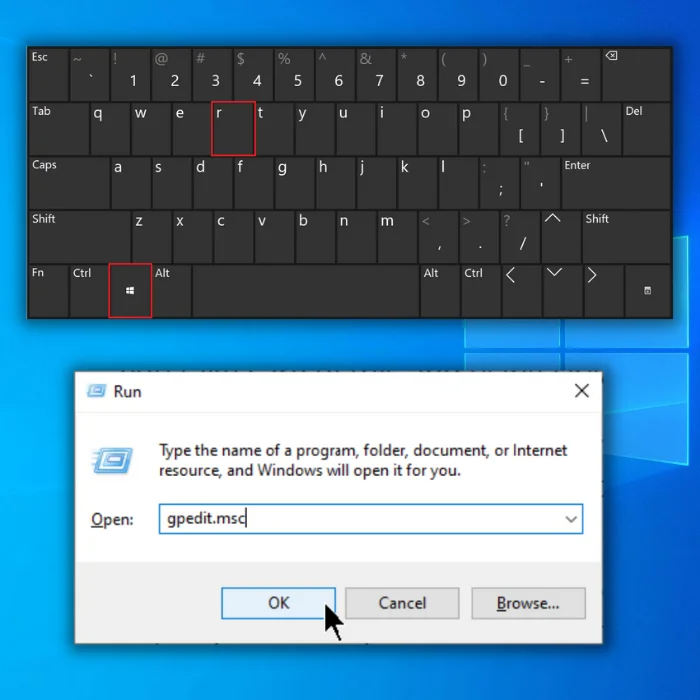
3. د کمپیوټر ترتیب ته لاړشئ، په اداري ټیمپلیټونو باندې ټیک کړئ، او په سیسټم باندې ټیک کړئ، کوم چې په ښي اړخ کې موقعیت لري.
4. د سکرین په ښي خوا کې، لاندې سکرول کړئ تر هغه چې تاسو د اختیاري برخې نصبولو او د برخې ترمیم انتخابونو فولډر لپاره مشخص ترتیبات ومومئ.

5. یوځل چې تاسو فولډر وګورئ، دوه ځله کلیک وکړئ او د پاپ اپ کړکۍ څخه فعال انتخاب کړئ.
6. له دې وروسته، خپل ټول بدلونونه خوندي کولو لپاره په پلي کولو او سم کلیک وکړئ.

دا فکس به احتمالي ستونزه حل کړي، مګر که دا ستونزه لاهم شتون ولري، راتلونکی حلونه هڅه وکړئ.
حل 2 : د وینډوز تازه کولد ستونزو حل کوونکی
تاسو کولی شئ دا د وینډوز تازه کولو تېروتنه ستاسو د وینډوز وسیلې د ستونزو حل کونکو پراخه لیست په کارولو سره حل کړئ. دلته هغه مرحلې دي چې تاسو یې تعقیب کولی شئ:
- په خپل کیبورډ کې د وینډوز کیلي او I فشار ورکړئ، او د ترتیباتو ایپ ته لاړ شئ.

2. د تازه او امنیت انتخابونو ته لاړ شئ.

3. د ستونزو حل باندې ټک وکړئ، او اضافي ستونزې حل کونکي ته لاړ شئ.

4. د وینډوز تازه کولو ته لاړ شئ، او د وینډوز د ستونزو حل کوونکی تڼۍ پرمخ وړئ.

د ستونزې حل کولو پروسه به اوس پیل شي، او یوځل چې ترسره شي، تاسو کولی شئ وګورئ چې د وینډوز تازه کولو تېروتنه اوس سمه شوې ده.
3 حل: ډاډ ترلاسه کړئ چې د .NET چوکاټ فعال دی
د 0x800F081F تېروتنه کوډ د .NET چوکاټ د نه فعالیدو له امله رامینځته کیدی شي. نو د دې د حل لپاره، تاسو کولی شئ دا ګامونه تعقیب کړئ:
1. د وینډوز کیلي پلس S فشار ورکړئ، او د وینډوز ځانګړتیاوې دننه کړئ.

2. د وینډوز ځانګړتیاوې فعال یا بند کړئ کلیک وکړئ.
3. د .NET Framework 3.5 فولډر په څنګ کې بکس ټایپ کړئ، او په OK کلیک وکړئ.
د دې فیچر فعالولو وروسته، په مکرر ډول د اپډیټ کولو هڅه وکړئ او وګورئ چې د تازه کولو تېروتنه دوام لري. په دې حالت کې، تاسو کولی شئ په دې مقاله کې لست شوي نور حلونه وکاروئ.
4 حل: د DISM کمانډ په کارولو سره د .NET چوکاټ فعالول
دا حل پورته لیست شوي ورته ورته دی ځکه چې تاسو فعال کړئ د کار کولو لپاره د .NET چوکاټ. د دې کولو لپاره، دا ګامونه تعقیب کړئ:
1. د وینډوز نصبولو میډیا خپل کمپیوټر ته واچوئ.
2. پرستاسو د پیل مینو، CMD ټایپ کړئ.
3. د کمانډ پرامپټ باندې ښي کلیک وکړئ او د مدیر په توګه چلول غوره کړئ.

4. د کمانډ پرامپټ کړکۍ کې، لاندې کمانډ ولیکئ: "Dism /online /enable-feature /featurename:NetFx3 /All /Source::\sources\sxs /LimitAccess"
5. مخکې له دې چې انټر فشار ورکړئ، ډاډ ترلاسه کړئ چې د ډرائیو برخه د نصب کولو میډیا ډرایو لپاره د ډرایو لیک سره بدله شوې ده.

5 حل: د سیسټم فایل چیکر اجرا کړئ
د سیسټم فایل چیکر وسیله ده. په زړه پوري یوټیلټي وسیلې د IT صنعت کې په پراخه کچه کارول کیږي ځکه چې دا کولی شي د وینډوز تازه کولو غلطی کوډونه او نور وینډوز پورې اړوند ناروغۍ حل کړي. د سیسټم فایلونو چیکر چلولو لپاره، دا ګامونه تعقیب کړئ:
1. د کمانډ پرامپټ یا CMD ومومئ، په پایله کې ښیې کلیک وکړئ، او د مدیر په توګه وګرځئ.

2. یوځل چې تاسو کولی شئ د کمانډ پرامپټ خلاص کړئ ، sfc یا سکین ټایپ کړئ ، او انټر کېکاږئ.

دا پروسه به ډیری وخت پای ته ورسوي ، مګر یوځل چې دا سرته ورسي ، تاسو ته به وړاندې شي. ستاسو په ډیسټاپ کې د ستونزو لیست او د حل کولو مختلفې لارې.
6 حل: د وینډوز تازه سیسټم برخې بیا پیل کړئ
د وینډوز تازه سیسټم د برخې ترمیم ترسره کول هم کولی شي حل کړي. د وینډوز تازه کولو پیژندل شوې تېروتنه. دلته د دې حل کارولو څرنګوالی دی:
1. د لټون بار کې، د کمانډ پرامپټ پرانیزئ، ښي کلیک وکړئ، او د مدیر په توګه پرمخ وړئ.

2. د کمانډ لاین کې، لاندې ټایپ کړئکمانډونه:
نیټ سټاپ بټس
نیټ سټاپ واؤسر
نیټ سټاپ اپیډ ایس وی سی
نیټ سټاپ کریپټس وی سی
.bakRen %systemroot%system32catroot2 catroot2.bak
نیټ سټارټ بټونه
نیټ سټارټ wuauserv
نیټ سټارټ appidsvc
نیټ cryptsvc پیل کړئ
په ټولو کمانډونو کې د ټایپ کولو وروسته، وګورئ چې ایا د تازه کولو تېروتنه حل شوې ده.
7 حل: پاک نصب اجرا کړئ
یو پاک بیا نصب کول به ډاډ ترلاسه کړي چې تاسو یې لرئ. د وینډوز 10 فایلونو تازه سیټ، د مالویر او نورو فاسدو فایلونو څخه پاک. د دې کولو لپاره، دا ګامونه تعقیب کړئ:
- خپل فایلونه او د جواز کیلي بیک اپ کړئ.
2. د میډیا جوړولو وسیله ډاونلوډ کړئ، د سیسټم نصبولو لپاره فلش ډرایو وکاروئ، او هغه وسیله کې یې ولګوئ چې د دې ستونزې سره مخ کیږي.

3. د سټارټ مینو خلاص کړئ او د بریښنا تڼۍ کلیک وکړئ.
4. له دې وروسته، د شفټ کیلي فشار ورکړئ او ونیسئ، بیا د بیا پیل کولو اختیار غوره کړئ.
5. د ستونزو حل کول، پرمختللی انتخابونه غوره کړئ، او د پیل ترمیم غوره کړئ.

تاسو باید ځینې اضافي لارښوونې تعقیب کړئ او ستاسو د ډیسټاپ بیا پیل کیدو ته انتظار وکړئ. یوځل چې د بیا پیل کولو پروسه پای ته ورسیږي ، وګورئ چې ایا د خطا کوډ 0x800f081f مسله حل شوې ده.
نتیجې
د 0x800f081f خطا کوډ سره مخ کیدل ممکن ځورونکي وي ځکه چې دا ستاسو ورځني فعالیتونه ګډوډوي او مخنیوی کوي. تاسو د بنسټیزو کمپیوټري کارونو ترسره کولو څخه ډډه کوئ.
موږ هیله لرو چې دا معلوماتي ويمقالې ستاسو د 0x800f081f غلطی کوډ مسله حل کولو کې مرسته کړې.
کوم حل ستاسو لپاره کار کوي؟
موږ ته لاندې خبر راکړئ!
اکثره پوښتل شوي پوښتنې
دا دا ممکنه ده چې د وینډوز 10 اپډیټ آفلاین ډاونلوډ کړئ؟
نه، مګر تاسو کولی شئ تازه معلومات آفلاین نصب کړئ. په هرصورت، تاسو مخکې له دې د وینډوز 10 تازه معلوماتو ډاونلوډ کولو لپاره انټرنیټ ته اړتیا لرئ.
ولې وینډوز 10 د 21H2 نصبولو توان نلري؟
د وینډوز 10 فیچر تازه کولو تېروتنه ممکن د لاندې دلیلونو له امله رامینځته شي:
- ستاسو د فایر وال نه بندول
- بې ثباته انټرنیټ اتصال
- فاسد فایلونه
- ستاسو په ډیسټاپ کې مالویر
- په کې بګز د سافټویر پخوانۍ نسخه
ایا دا سمه ده چې هیڅکله د وینډوز 10 تازه نه کړئ؟
نه، تاسو به د دې تازه معلوماتو پرته د خپل وسیله د فعالیت ښه والی له لاسه ورکړئ. د دې اضافه کولو سره، تاسو به د نوي او غوره ځانګړتیاوو څخه هم له لاسه ورکړئ چې مایکروسافټ به معرفي کړي.
ایا زه باید د وینډوز زوړ اپډیټ غیر نصب کړم؟
نه، تاسو باید هیڅکله د وینډوز زاړه تازه معلومات غیر نصب نه کړئ، لکه څنګه چې دا فایلونه ستاسو سیسټم د بریدونو څخه خوندي ساتلو لپاره اړین دي. دا زاړه تازه معلومات د نویو تازه معلوماتو بنسټ دی او د وروستي تازه معلوماتو لپاره اړین دي چې سم کار وکړي.
که زه وینډوز 10 بیا نصب کړم نو ایا زه به زما ټول معلومات له لاسه ورکړم؟
تر هغه چې تاسو یې کوئ؟ ستاسو د C: ډرایو سره مداخله مه کوئ، تاسو به په خپل کمپیوټر کې هیڅ معلومات له لاسه ورنکړي.

